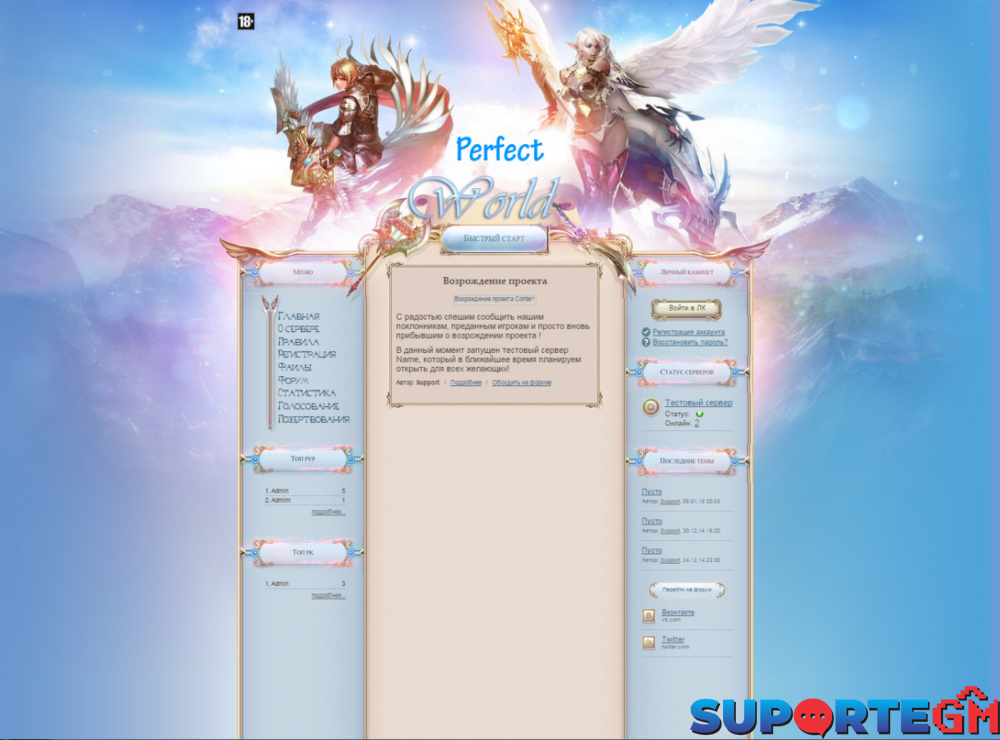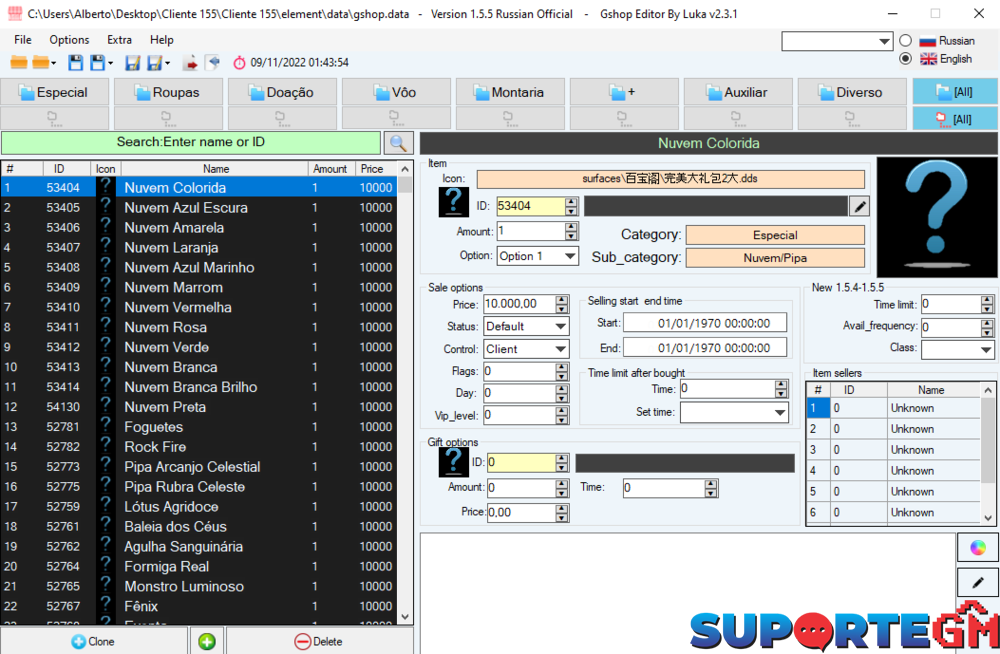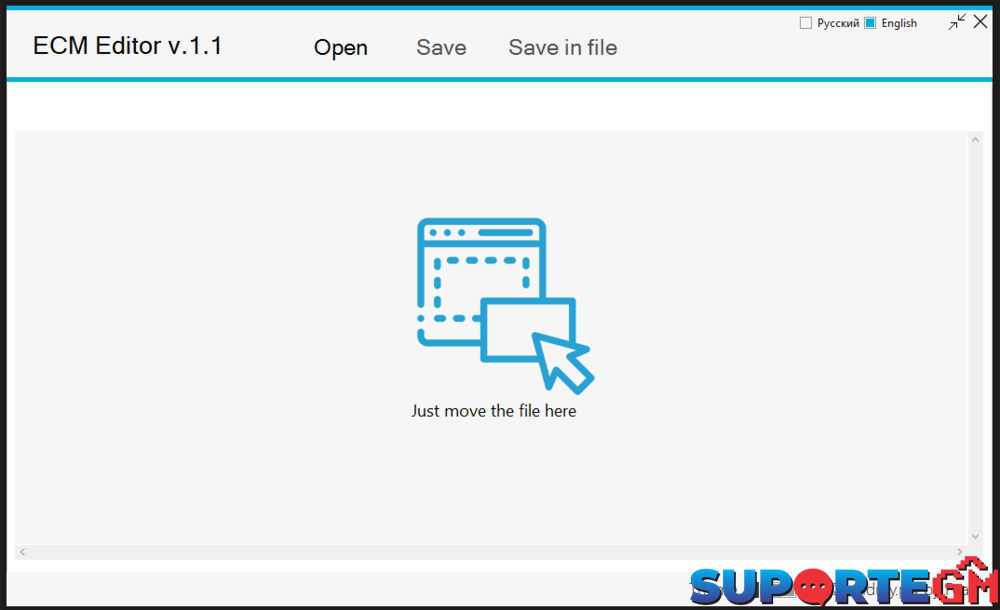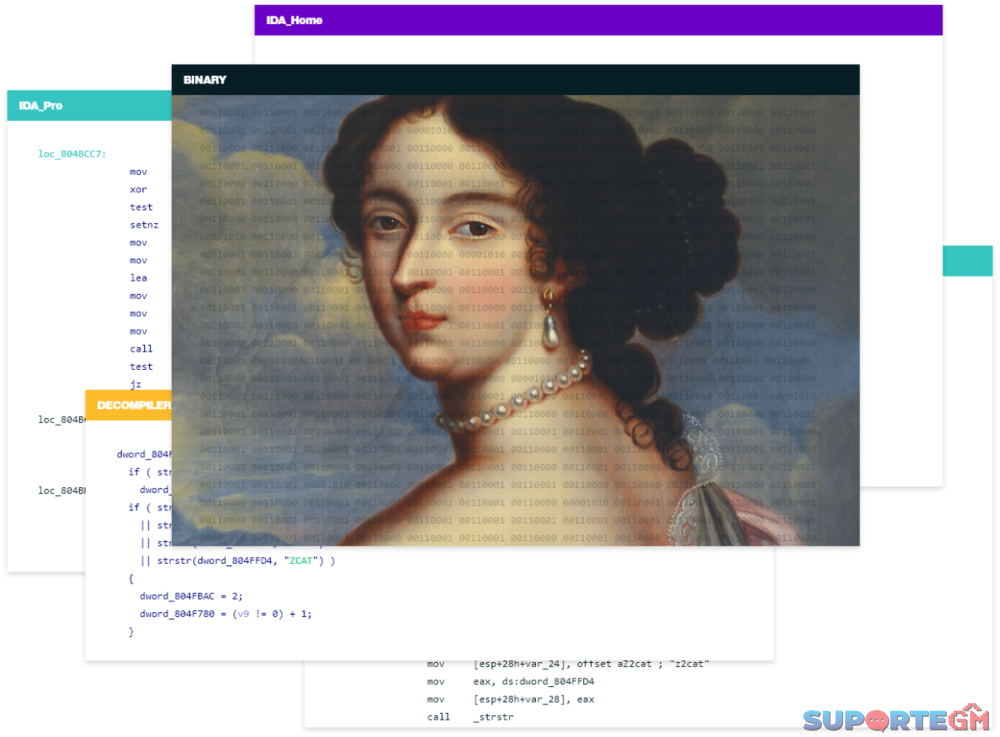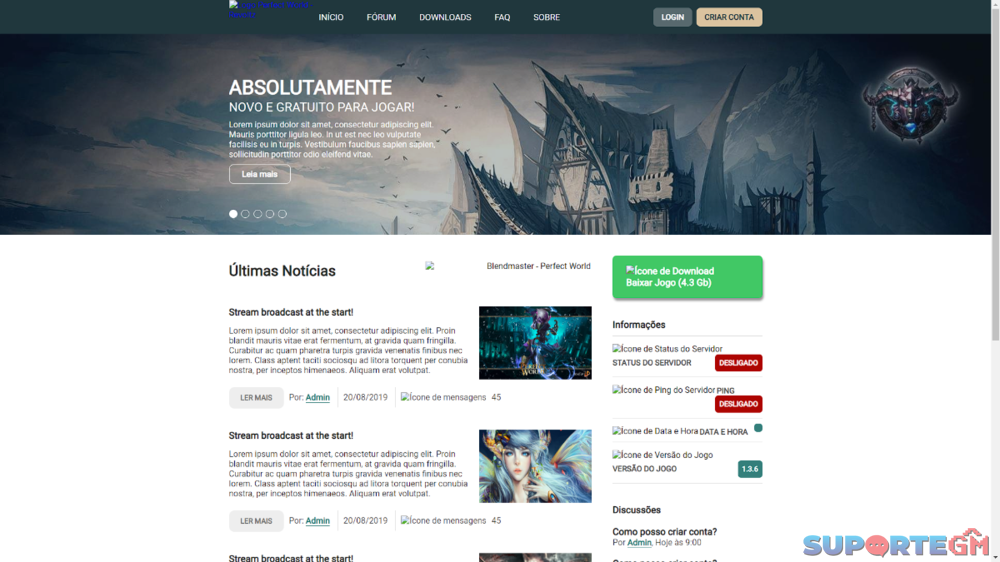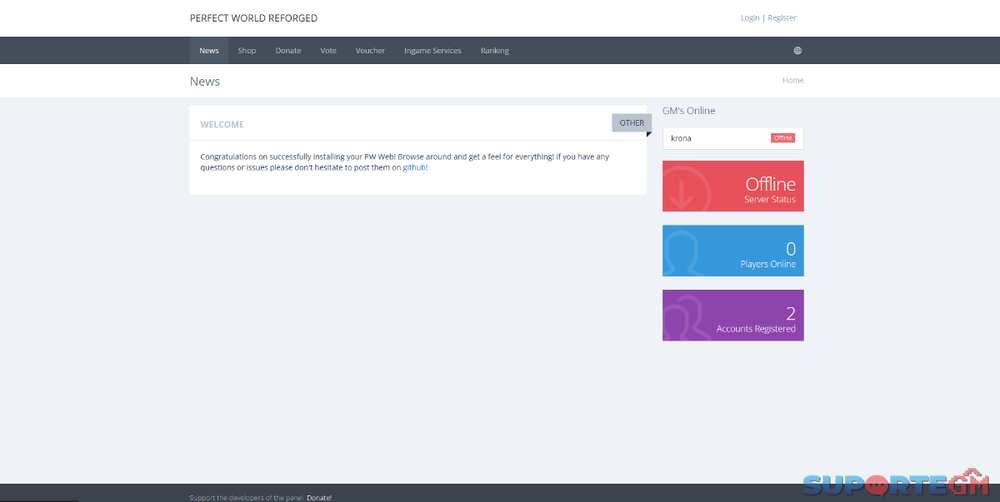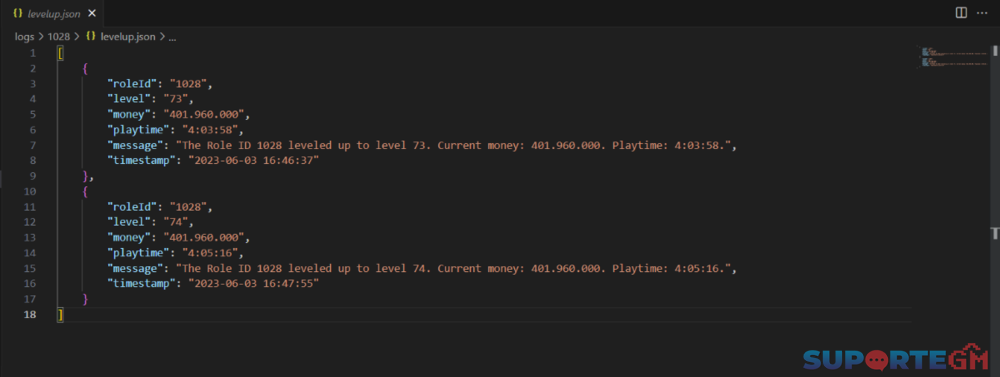Os Melhores
Conteúdo popular
Mostrando conteúdo com a maior reputação em 12/27/23 em Posts
-
PWSERVER 1.5.5 COM ESTIO, ATALHOS, SCRIPT.LUA E AFINS. LINK QUEBRADO!20 pontos
-
Tchow! Há algum tempo, postei este script em um canal que eu tinha no YouTube. No entanto, perdi esse canal e agora vou disponibilizá-lo aqui para aqueles que estão começando e ainda têm dificuldades na configuração do CentOS 7. O script realiza a instalação dos pacotes necessários para o funcionamento do PWServer e do CPW. Além disso, ele gera aleatoriamente o nome da pasta modificada do phpMyAdmin e também cria automaticamente a senha do MySQL, além de desativar o SELinux. O objetivo do script é deixar a máquina, seja ela uma VPS, dedicado ou uma VirtualBox, pronta para receber o servidor do jogo, bastando apenas colocar o PWServer, as libs e importar o banco de dados “pw” via phpMyAdmin. Como executar o script? Coloque-o na pasta home, dê permissão 0777 e, em seguida, execute o seguinte comando pelo PuTTY: "./Install-centos7.sh". Pronto, agora é só aguardar a conclusão e, no final, você verá uma tela semelhante à que está nesse link : Video aula Install-centos7.sh2 pontos
-
1 ponto
-
1 ponto
-
1 ponto
-
1 ponto
-
gs01=Mundo Principal is01=Cidade das Abominações is02=Passagem Secreta is03=Buraco is04=Caverna is05=Toca dos Lobos is06=Toca dos Lobos is07=Caverna do Escorpião-Serpente is08=Túmulo do Herói is09=Residência de Hades is10=Salões Congelados is11=Vale do Desastre is12=Ruínas da Selva is13=Incerteza Fantasma is14=Portão Desalmado is15=Caverna do Tesouro is16=Terra dos Imortais is17=Terra Demoníaca is18=Palácio dos Dragões is19=Ilha dos Piratas is20=Ilha da Serpente is21=Sábio is22=Demônio is23=Purgatório Celeste is24=Arcadia Infernal is25=Brado de Batalha is26=Jaula Amaldiçoada is27=Clareira da Lua is28=Vale Primordial is29=Cidade Glacial is31=Palácio do Crepusculo is32=Cubo do Destino is33=Cidade da Dor Celestial is34=Capela is35=Base de clã is37=[Morai] is38=Vale da Fênix is39=Universo Infinito is40=[Morai] Instância dos Ratos is41=Universo Infinito - Modo Avançado is42=Ravina de Guerra is43=Cinco Imperadores is44=Guerra das Nações (Bandeira) is45=Guerra das Nações (Cristal) is46=Guerra das Nações (Ponte) is47=Vale do Pôr-do-Sol is48=Palácio Fechado is49=Covil do Dragão is50=Ilha de BOT is61=Vale Celestial (1.5.3) is62=Origem (1.5.1) is63=Mundo Primitivo is64=Salão do Despertar is66=Palácio do Rio de Prata is67=Catedral is68=Modo da Coruja - Mundo Primitivo is69=Caverna das Sombras is70=Cubo do Destino is71=Ilha dos Lordes Dragões is72=Torre do Martírio(1) is73=Torre do Martírio(2) is74=Torre do Martírio(3) is75=Torre do Martírio(4) is76=O Paraíso Despedaçado is77=Arena dos Campeões is78=Quedanunca is79=Ruínas de Invérnia is80=Moradia(1) is81=Moradia(2) is82=Moradia(3) is83=Moradia(4) is84=Perfect World is85=Desafio do Nêmesis is86=Salões da Luz-aurora is87=Lago da Miragem is88=Ruínas de Rosa-areia is89=Bosque dos Pesadelos is90=Salões da Luz-aurora is91=Mundo da Fantasia is92=Modo História do Oeste is93=Santuário da Fênix is94=Campo de Batalha de clãs is95=Submundo Frígido is96=Arena dos Deuses is97=Palácio do Crepúsculo - Novo is98=Instância de Mestre e Aprendiz is99=Instância de Casais is101=Passe do Lobo Branco is102=Batalha Imperial is103=Terras do Norte is105=Altar da Virgem is106=Batalha Imperial is107=Terras do Norte is108=Pavilhão da Lua Cheia is109=Morada das Mudanças ms01=Localização móvel arena01=Arena das Espadas arena02=Arena das Feras arena03=Arena das Plumas arena04=Arena da Cidade do Dragão bg01=Guerra Territorial 3 - PvP bg02=Guerra Territorial 3 - PvE bg03=Guerra Territorial 2 - PvP bg04=Guerra Territorial 2 - PvE bg05=Guerra Territorial 1 - PvP bg06=Guerra Territorial 1 - PvE rand03=Deserto da Miragem rand04=Labirinto da Areia Viva rand05=Tumba dos Sussurros1 ponto
-
Link retirado de outro fórum com algumas correções feitas: Traduzido pelo ChatGPT Reparado a casa Fix na recarga direta de pontos VIP Reparado o shopping, adicionar novas modas e aeronaves Fix para que a sincronização do mapa possa ser reparada Fix em algumas cópias de NPCs e monstros ausentes Fix na maioria dos NPCs ausentes Reparado desconexão ocasional do gs Reparado o Conjunto Yuxian Fix algumas habilidades locais que não podem ser aprendida. A nova ocupação não exibe o modelo. Abra as configurações do jogo. Basta cancelar o modo de alta performance. [GOOGLE DRIVE] PW 1.6.5 Atualizado 12/12/231 ponto
-
vlw deu certo, oq bugou nesses files pra mim foi q n chega GM e nem gold qnd mudei a authd na vps1 ponto
-
cliente 165 traduzido pt-br [Conteúdo Oculto]. precisa trocar o elementclient pra funcionar1 ponto
-
1 ponto
-
1 ponto
-
Como Instalar no ubuntu Verificação dos seguintes programas instalado na maquina. Comando: apt-get install openjdk-6-jre (Java essencial para o CPW) Comando: apt-get install apache2 (http pasta www) Comando: apt-get install mysql-server (Database) Após efetuar o download, jogue-o na pasta (cd /var/www) do seu Virtual Box ou Dedicado. Ao colocá-lo, (caso você não tenha) baixe o pacote de extrair .rar, utilizando o seguinte comando.: apt-get install unrar e para extrai-lo unrar x patcher.rar Quando você terminar de extrair, será criado uma pasta com nome de CPW, beleza! Até ai está tudo bem. Vamos fazer algo, que em muitos tutoriais não é dito, sobre a permissão de visualização. Que sempre deixam ela com 0777 ou 0755 e assim, você vai ser hackiado facilmente. Você irá da os comandos à seguir em seu terminal (puTTy) Obs: Certifique-se que você está no diretório (cd /var/www/CPW) Após isso: chmod -R 0700 config chmod -R 0755 files chmod -R 0755 lib chmod -R 0755 log chmod -R 0755 pw-cpw.jar chmod -R 0755 README chmod -R 0755 cpw Beleza! Agora vamos instalar ele. Acredito que você, já muito inteligente terá o phpmyadmin instalado em sua máquina. Caso não tenha, baixe-o. apt-get install phpmymadmin Logue-se no phpmyadmin e crie um novo banco de dados com nome de "files" não é necessário ser esse nome, poderá ser qualquer um à seu gosto. Volte ao terminal SSH (puTTy) e digite ./cpw install Quando você dér esse comando ele irá pedir as configurações do seu MYSQL(Database) é fácil, e você, claro, já sabe oque é. =] 1° - IP deixe localhost 2° - Usuário MYSQL e geralmente o padrão é "root" 3° - A senha do MYSQL. 4° - Database, é o nome que você criou, igual eu disse ali encima. "Logue-se no phpmyadmin e crie um banco de dados com nome de "files" digite o nome que você pôs. Agora, entre no WinSCP e vá até a pasta cd /var/www/CPW/files/CPW você irá vêr 3 diretórios (element/patcher e launcher) crie um novo diretório com nome de "info" e dentro dele crie um arquivo com nome de "pid" e dentro dele digite 101. Beleza. Volte ao putty e digite ./cpw initial Esse comando irá criar a Chave 0 Agora iremos lá na pasta de configuração cd/var/www/CPW/config/patcher.conf Você irá vêr um linha assim.: "remove-files=true" altere "true" para "false" e dê um ctrl s para salvá-lo. Agora, vamos até o nosso client! Vá na pasta config/element/version.sw e deixe assim: 1 0 Salve e volte para a nossa pasta raíz. Vá até a pasta /patcher/server e no arquivo pid deixe pid=101 E salve-o. Agora é umas das partes importantes (updateserver.txt) que irá fazer conexão com o CPW e fazer o download dos arquivos que você ponha para atualizar. E ficará assim: "tutorial" "[Conteúdo Oculto]" O nome poderá ser qualquer um. "pw-patch, patch, cpw" Beleza, vá até a pasta (patcher) e jogue o executável patcher.exe para a pasta cd /var/www/CPW E depois o comando ./cpw x patcher.exe Esse comando irá fazer com que somente esse patcher funcione o CPW. Agora, pegue o patcher.exe do WinSCP e jogue-o na pasta "patcher" do client mesclando o antigo. Como criar uma atualização? Fácil! Você irá vêr 3 pastas (element/patcher e launcher) suponhamos que você queria atualizar o seu elements.data Fácil, vá até a pasta cd /var/www/CPW/files/new/element/ Dentro da pasta element crie um pasta com nome de "data" lá, você coloca os seus arquivos .data. No caso, elements.data Volte no terminal e digite (esteja no diretório padrão) cd /var/www/CPW e digite ./cpw revision Esse comando irá criar uma nova chave contendo o nosso novo elements.data E você irá fazer isso sempre que for atualizar! Detalhe, muito importante! Você que tem problemas com as letras cinesas que ficam "????.ecm/.gfx" na hora de atualizar. É muito fácil resolver! dpkg-reconfigure locales Maaaaaaaaaaaaaaas, tem um porém. Muitos administradores usam "Ubuntu" e não "Debian" que ao invés de atualizar ele gera erros e no debian é só você marcar a opção referente a UTF-8 Já no ubuntu é diferente, você tem que usar o editor vim ou nano para deixá-lo 100% Vá na pasta do CPW digite (locale) você irá vê algo assim LANG=pt_BR LANGUAGE=pt_BR: LC_CTYPE="pt_BR" LC_NUMERIC="pt_BR" LC_TIME="pt_BR" LC_COLLATE="pt_BR" LC_MONETARY="pt_BR" LC_MESSAGES="pt_BR" LC_PAPER="pt_BR" LC_NAME="pt_BR" LC_ADDRESS="pt_BR" LC_TELEPHONE="pt_BR" LC_MEASUREMENT="pt_BR" LC_IDENTIFICATION="pt_BR" LC_ALL= Então, "pt_BR" nunca que irá lê os arquivos interfaces, models etc. digite cd E depois sudo nano /etc/default/locale com esse comando você estará abrindo o editor de texto do linux. Ele vai mostrar a mesma coisa LC CTYPE="pt_BR" blábláblá. Apague TUDO! E cole o seguinte: LANG=en_US.UTF-8 LANGUAGE= LC_CTYPE="en_US.UTF-8" LC_NUMERIC="en_US.UTF-8" LC_TIME="en_US.UTF-8" LC_COLLATE="en_US.UTF-8" LC_MONETARY="en_US.UTF-8" LC_MESSAGES="en_US.UTF-8" LC_PAPER="en_US.UTF-8" LC_NAME="en_US.UTF-8" LC_ADDRESS="en_US.UTF-8" LC_TELEPHONE="en_US.UTF-8" LC_MEASUREMENT="en_US.UTF-8" LC_IDENTIFICATION="en_US.UTF-8" LC_ALL= Após colar isso, dê "CTRL O enter CTRL X" e depois sudo dpkg-reconfigure locales e dê reboot em seu Host! Beleza, agora, na hora de passar as atualizações para o CPW terá de ser em (.7z) Instale os pacote de 7z apt-get install p7zip p7zip-full p7zip-rar lzma lzma-dev e para descompactar 7z x nome_d.7z CPW-www.zip1 ponto
-
é porque está limitado a memoria que pode ser usada. para modificar você vai no arquivo cpw e mude o valor Xmx256m no meu ex: uso assim java -Xmx2256m -cp ./lib/*:pw-cpw.jar com.pwemu.clientupdater.CPW $1 $2 $31 ponto
-
Olá pessoal! Estou disponibilizando o PWAdmin 4.5 em sua versão original e sem modificações. Recebi informações de que alguém estava distribuindo o PWAdmin 4.5 com um trojan, então decidi compartilhar a versão limpa aqui. Por favor, tenham cuidado ao baixar qualquer software pela internet. Fiquem atentos à procedência dos arquivos que vocês baixam. Segurança em primeiro lugar! pwAdmin-cliente.7z pwadmin-servidor.7z0 pontos
-
Caso esse limite seja ultrapassado, bloqueia o HWID (identificação única do hardware) e registra informações sobre o IP, quantidade de pacotes enviados e a data Instale o iptables-persistent e o pacote mysql-client sudo apt-get update sudo apt-get install iptables-persistent mysql-client Carregue o módulo xt_recent sudo modprobe xt_recent Regras do iptables sudo iptables -N HWID_BLOCK sudo iptables -A HWID_BLOCK -m recent --name HWID --set --mask 255.255.255.255 --rsource sudo iptables -A HWID_BLOCK -m recent --name HWID --update --seconds 86400 --mask 255.255.255.255 --rsource -j LOG --log-prefix "HWID blocked: " --log-level 4 sudo iptables -A INPUT -p tcp --dport 29000 -m connlimit --connlimit-above 25 --connlimit-mask 0 -j HWID_BLOCK sudo iptables-save | sudo tee /etc/iptables/rules.v4 Crie um script para salvar as informações no MySQL. Por exemplo, crie o arquivo /usr/local/bin/save_to_mysql.sh com o seguinte conteúdo Não se esqueça de criar um banco de dados chamado 'connections' #!/bin/bash IP_ADDRESS=$1 PACKETS=$2 DATE=$(date +"%Y-%m-%d %H:%M:%S") mysql -u <username> -p<password> -e "INSERT INTO connections (ip_address, packets, date) VALUES ('$IP_ADDRESS', '$PACKETS', '$DATE');" <database> Dê permissão de execução ao script sudo chmod +x /usr/local/bin/save_to_mysql.sh Adicione uma regra no iptables para chamar o script quando o limite de conexões for excedido. No exemplo abaixo, assumimos que o script está localizado em /usr/local/bin/save_to_mysql.sh: sudo iptables -A HWID_BLOCK -m recent --name HWID --update --seconds 0 --mask 255.255.255.255 --rsource -j LOG --log-prefix "HWID blocked: " --log-level 4 --nflog-prefix "iptables-save: " --nflog-group 1 --nflog-range 64 --nflog-threshold 10 sudo iptables -A HWID_BLOCK -m recent --name HWID --update --seconds 0 --mask 255.255.255.255 --rsource -j LOG --log-prefix "HWID blocked: " --log-level 4 --nflog-prefix "iptables-save: " --nflog-group 1 --nflog-range 64 --nflog-threshold 10 --nflog-cprange 128 --nflog0 pontos
-
0 pontos
-
Olá a todos, estou buscando trazer tutoriais de coisas mais complexas, para que desenvolvedores que estão começando a pouco tempo, possa crescer ainda mais seu conhecimento. Vim trazer algo que poucos tem conhecimento e também tiveram curiosidade de saber, sobre mapas e sobre fixação de mapas. Quando eu construi o New History em 2018, eu customizei ele ao máximo e com isso eu aprendi bastante a trabalhar com mapas e me foi despertado muita curiosidade sobre. Hoje trabalhando com as novas versões, eu tive que adicionar na minha build mais de 25 mapas e vim ensinar vocês como adicionar novos mapas no servidor da forma correta (gs.conf). Lembrando, que todo o sistema de exportação e downgrade não precisa ser ensinado, pois há uma ferramenta perfeita para esse trabalho do Steve Langley (Skype: narrowengineer), o AngelicaMapEditor. Só deixando um adendo, a ferramenta não gera npcgen.data, path.sev e arquivos de configuração dos mapas (Sem esses, os mapas não ligam), então recomendo antes de tudo, clonar um existente (Limpo) e adicionar os novos arquivos exportados. Agora vamos para o que interessa! Vou usar como exemplo o mapa:a101 (is101). Você precisará abrir o arquivo instance.txt (element/configs.pck/instance.txt) e gs.conf (PWServer/gamed/gs.conf) Estando com os dois abertos, você irá pesquisar no instance.txt: "a101" Estará mais ou menos assim: ////////////////////////////////////////////////////////////// "北陆-蜃渊雪国遗址" { 91 "a101" // path "loading/a101" // loading background 2,2 // row, column 0 "r0_0-c1_1-l0.cfg" {} 0 } ////////////////////////////////////////////////////////////// Somente disso que precisaremos. Informações que iremos precisar para o servidor: 91 = ID do mapa (tag) “a101” = nome do mapa 2,2 = Row / Colum Sempre bom lembrar que esses valores podem alterar dependendo de qual mapa você irá utilizar, então não se apegue a isso. Agora vamos para o gs.conf Ensinamento básico, se você reparar: São 2 tipos de mapas: world_servers e instance_servers. O que você precisa definir primeiro é isso, se será um mapa aberto (world_servers), ou se será uma dungeon ( quando desmonta o grupo todo mundo é expulso e ela reseta) instance_servers. Bem, escolhendo isso, você irá definir como vamos solicitar esse mapa depois do último mapa definido em world_servers ou instance_servers, ficando assim: world_servers = gs01;/*imagine vários mapas definidos*/;is101; Então você percebeu que vamos chamar nosso mapa de is101, mas você pode colocar qualquer nome (nessa etapa e nas demais definições), exemplos: zd411, ab587, z57… Como você é inteligente e já percebeu, eu defini meu mapa como um mapa aberto, ou seja, um world_server. Agora você vai terminar de configurar seu mapa, no final do arquivo gs.conf. Estarei explicando logo após o código. ;----------------------------------------------------------------------------------------------------- [World_is101] ;-------- Se o seu mapa é um world_servers World_Nome, caso contrário Instance_Nome ----- index = 126 tag = 91 base_path = a101/ limit = allow-root; grid = {80,80,25,-1000.0,-1000.0} base_region = {-1024.0,-1024.0} , {1024,1024.0} local_region = {-1024.0,-1024.0} , {1024,1024.0} cid = 0,2,13 [Terrain_is101] ;-------- Mude o Nome ----- szMapPath = map nAreaWidth = 512 nAreaHeight = 512 nNumAreas = 4 ;----- Normalmente é uma soma de Cols + Rows (Salvo exceções) nNumCols = 2 ;----- Numero de Columns no instance.txt nNumRows = 2 ;----- Numero de Rows no instance.txt vGridSize = 2.0f vHeightMin = 0.0f vHeightMax = 800.0f [MsgReceiverTCP_is101] ;-------- Mude o Nome ----- type = tcp listen_addr = INSTANCE101:12009 ;-------- Caso seja localhost, declare, mas lembre sempre de alterar a porta por exemplo 12010,12011.. ----- so_sndbuf = 16384 so_rcvbuf = 16384 tcp_nodelay = 1 listen_backlog = 10 [MsgReceiverUNIX_is101] ;-------- Mude o Nome ----- type = unix listen_addr = /tmp/gssock_is101 ;-------- Mude o Nome ----- so_sndbuf = 16384 so_rcvbuf = 16384 listen_backlog = 10 ;----------------------------------------------------------------------------------------------------- Bem, essa é a configuração do mapa a101. Tudo dependerá do tamanho do row e da column que pegamos na instance.txt Primeiro de tudo, você terá que adicionar um Index, lembrando, esse valor não pode ser igual outro mapa existente (dará conflito e os dois serão desligados), então use um valor depois do último mapa configurado, lembre-se também, que esse valor não pode passar de 128 (na 1.5.5), caso contrário, os monstros e npcs afundam no mapa. ( Usei 126). você terá que adicionar o id (Tag) para o ID do mapa no instance.txt, se o ID tiver errado (diferente do client), você toma disconnect ao tentar acessar o mapa. ( Usei 91). base_path é o caminho onde está o seu mapa, nesse caso, você altera apenas o nome ( Usei a101/ ). limit são variáveis de liberações do mapa, segue os exemplos em um fórum externo: [Conteúdo Oculto] Grid ( Como definir o valor ): O valor de Grid dependerá do seu Row / Column. Exemplos: Se o mapa for 2 / 2: 80,80,25,-1000,-1000 Se o mapa for 3 / 3 120,120,25,-1500,-1500 Se o mapa for 4 / 4: 160,160,25,-2000.-2000 Os exemplos acima são bem explicativos, caso não entendeu, basicamente: Você vai multiplicar o valor de grid x 25, ele dará o resultado total, ou seja: 80 x 25 = 2000. 2000 / 2 = 1000, então nesse caso: -1000, -1000. 120 x 25 = 3000. 3000 / 2 = 1500, então nesse caso: -1500, -1500. Assim por diante. base_region e local_region, você consegue esse valor através do AngelicaMapEditor. Os demais valores importantes de serem configurados eu deixei comentário no exemplo acima. Em caso de dúvidas fique à vontade em perguntar.0 pontos
-
Ativador meridiano completo dentro do game digitando !meridiano no chat global :D [Conteúdo Oculto]0 pontos
-
pw-web originalmente feito por tomirons/hulu que foi lançado no ragezone, está abandonado no momento. alguns meses atrás, ele encontrou um erro no qual você não pode instalá-lo devido à indisponibilidade de um pacote, então decidi corrigi-lo para torná-lo utilizável novamente. As instruções sobre como instalar o painel estão no github. [Conteúdo Oculto] pw-web-master.zip0 pontos
-
1. Importe o "importar.aeitems" para seu elements.data 2. Substitua o elementclient.exe 3. Coloque os itens no gshop Testado somente na versão 151 NickColorido.zip0 pontos
-
Desenvolvi esse sistema de logs nos últimos dias e acho que ele pode ser útil para mais alguém. :) Ele lê os arquivos world2.* e gera logs legíveis em json, o que permite até usa-lo como base para algum outro projeto. Um diferêncial que eu estou testando nele é a ideia de separar os logs em pastas de personagem, cada personagem dentro do jogo terá seus logs salvos em uma pasta com seu ID. Eu ainda estou trabalhando nele e o projeto está disponível no github caso alguém queira contribuir ou ver o código antes de baixar. Download Instalação: Dentro da pasta do pwlogify, rode o comando composer install (Se ainda não tiver ele instalado: apt-get install composer) Abra o arquivo start_pwlogify.sh e configure a variável script_path de acordo com o caminho que você colocou o projeto. Abra também o arquivo world2_listener.sh na pasta scripts e configure a variável server_path se necessário. No diretório raiz do projeto, rode o seguinte comando: chmod +x start_pwlogify.sh stop_pwlogify.sh scripts/world2_listener.sh. Execute ./start_pwlogify.sh ou ./stop_pwlogify.sh para iniciar/parar o script. Obs: eu desenvolvi ele usando como base a versão 152. Exemplos dos logs gerados:0 pontos
-
#!/bin/bash # Install MariaDB repository sudo tee /etc/yum.repos.d/MariaDB.repo <<EOF # MariaDB 10.6 CentOS repository list - created 2023-04-20 10:00 UTC # [Conteúdo Oculto] [mariadb] name = MariaDB baseurl = [Conteúdo Oculto] gpgkey=[Conteúdo Oculto] gpgcheck=1 EOF # Install MariaDB 10.6 echo "Installing MariaDB 10.6..." yum install -y mariadb-server # Start MariaDB service echo "Starting MariaDB service..." systemctl start mariadb # Check if MariaDB is running if ! systemctl status mariadb &> /dev/null; then echo "Failed to start MariaDB." exit 1 fi # Set a random password for MariaDB password=$(openssl rand -base64 20) echo "Generated password: $password" # Save the password to a file echo $password > ~/mariadb_password.txt # Secure MariaDB installation echo "Securing MariaDB installation..." mysql -e "DELETE FROM mysql.user WHERE User='';" mysql -e "DELETE FROM mysql.user WHERE User='root' AND Host NOT IN ('localhost', '127.0.0.1', '::1');" mysql -e "DROP DATABASE IF EXISTS test;" mysql -e "DELETE FROM mysql.db WHERE Db='test' OR Db='test\_%';" mysql -e "FLUSH PRIVILEGES;" mysql -e "ALTER USER 'root'@'localhost' IDENTIFIED BY '$password';" echo "MariaDB installation complete."0 pontos
-
no pwadmin: pwserver/pwadmin/pwadmin.conf shellAdd = LD_PRELOAD=libtask.so %s-1 pontos

.png.9bb9ea8e98774e663fd240aa7594c5c2.png)